TKJ SMKN 8 SEMARANG - Masalah komputer tidak bisa ngeprint ke printer sharing (printer yang terinstall di komputer lain) bisa disebabkan oleh beragam hal. Bisa dari koneksi jaringan, service print spooler yang tidak aktif bahkan bisa juga timbul karena bug dari Windows Update, seperti misalnya error 0x0000011b yang menyebabkan printer sharing tidak mau connect.
Terdapat kasus dimana beberapa komputer tidak bisa konek ke printer sharing seperti biasanya. Ketika dicoba re-connect muncul error Windows cannot connect to the printer, Operation failed with error 0x000011b seperti terlihat pada tampilan dibawah:
 |
| Windows cannot connect to the printer |
Cara Mengatasi Printer Error 0x0000011b di Windows 10
Cara yang bisa kita coba untuk mengatasi masalah komputer yang tidak bisa konek ke printer sharing tersebut, yaitu sebagai berikut:
1. Masuk ke Register Editor
2. Carilah “HKEY_LOCAL_MACHINE\System\CurrentControlSet\Control\Print“, dan tambahkan DWORD (32-bit) Value baru dengan nama RpcAuthnLevelPrivacyEnabled dengan value data = 0. seperti gambar dibawah.
Langkah 2: Di jendela Layanan, gulir ke bawah untuk menemukan Print Spooler. Klik kanan padanya dan pilih Properties.

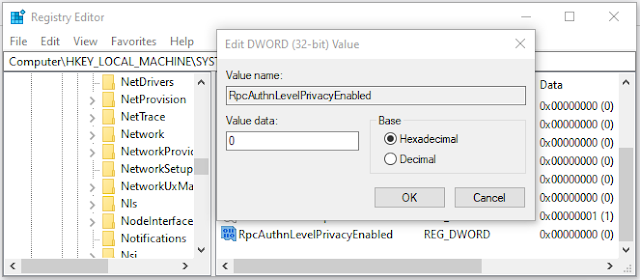





No comments:
Post a Comment